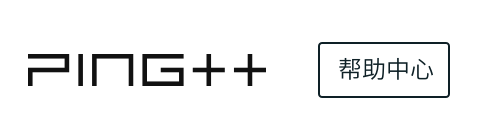下载并导出银联证书
1.下载银联证书
使用IE浏览器登录CFCA统一下载平台,输入证书序列号 与 授权码(即开户信中「证书参考号」与「证书授权码」),核对CSP版本,点击「下载」,如下:
2. 导出银联 cer 证书
1)点击IE浏览器右上角 设置 按钮 -- 选择「Internet 选项」-- 选择「内容」-- 点击「证书」,如下:
2)选择与商户号一致的证书,点击「导出」,如下:
3)进入证书导出向导,点击「下一步」;选择「不,不要导出私钥」,点击「下一步」,如下:
4)选择「DER 编码二进制」,点击「下一步」,如下:
5)选择文件保存路径后,点击「下一步」并完成 cer 证书下载。
3. 导出银联 pfx 证书
1)重复上述步骤 1)操作。
2)重复上述步骤 2)操作。
3)进入证书导出向导后,选择「是,导出私钥」,点击「下一步」,如下:
4)选择「个人信息交换」,点击「下一步」,如下:
5)设置安全证书密码,请输入6位数字(请注意保存密码,该密码需要填入 Ping++ 平台银联参数「安全证书密码」中。)
6)加密:
如果你申请的是:银联手机支付、银联网关支付、Apple Pay,选择 TripleDES-SHA1
如果你申请的是:银联企业网银、银联二维码,选择选择 AES256-SHA256
选择后点击「下一步」
7)选择文件保存路径后,点击「下一步」并完成 pfx 证书下载。
开启银联证书
1. 使用 IE 浏览器登录银联 商户服务平台,输入银联开户信中的「用户名」和「初始密码」,点击「登录」。
2. 点击「安全证书上传及下载」,如下:
3. 选择银联 cer 证书,点击「上传」,如下:
4. 安全证书上传后,进入当前页面「用户中心」,点击「安全证书管理」,如下:
5. 安全证书管理「操作」列,点击「启用」,确保「启用标志」为 启用 状态,如下:
6. 以上步骤完成后,银联 cer 证书已在商户平台启用,如需配置银联手机支付渠道参数,请点击前往 Ping++ 平台。银联手机支付参数如何填写?